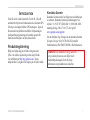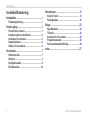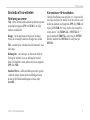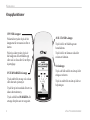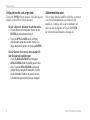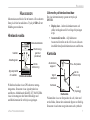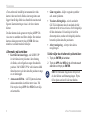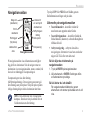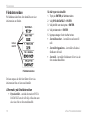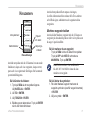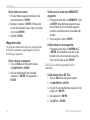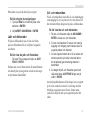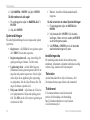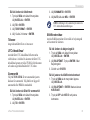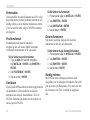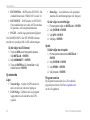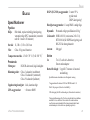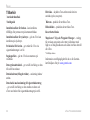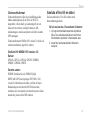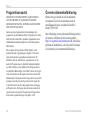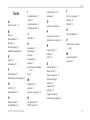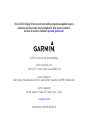eTrex
®
H
Användarhandbok
personlig navigator

© 2007 Garmin Ltd. eller dess dotterbolag
Garmin International, Inc.
1200 East 151
st
Street,
Olathe, Kansas 66062, USA
Tel. +1 913 397 8200 eller
+1 800 800 1020
Fax. +1 913 397 8282
Garmin (Europe) Ltd.
Liberty House
Hounsdown Business Park,
Southampton, Hampshire, SO40 9RB,
Storbritannien
Tel. +44 (0) 870.8501241
(utanför Storbritannien)
0808 2380000 (i Storbritannien)
Fax. +44 (0) 870 8501251
Garmin Corporation
No. 68, Jangshu 2
nd
Road,
Shijr, Taipei County, Taiwan
Tel. 886/2.2642.9199
Fax. 886/2.2642.9099
Med ensamrätt. Om inget annat uttryckligen anges i detta dokument, får ingen del av denna handbok reproduceras, kopieras,
överföras, spridas, hämtas eller lagras i något lagringsmedium i något som helst syfte utan föregående uttryckligt skriftligt tillstånd
från Garmin. Garmin beviljar härmed tillstånd att ladda ned en enstaka kopia av denna handbok till en hårddisk eller annat
elektroniskt lagringsmedium för visning, samt för utskrift av en kopia av handboken eller av eventuell revidering av den, under
förutsättning att en sådan elektronisk eller utskriven kopia av handboken innehåller hela copyrightredogörelsens text och även
under förutsättning att all obehörig kommersiell distribution av handboken eller eventuell revidering av den är strängt förbjuden.
Informationen i detta dokument kan ändras utan förvarning. Garmin förbehåller sig rätten att ändra eller förbättra sina produkter
och att förändra innehållet utan skyldighet att meddela någon person eller organisation om sådana ändringar eller förbättringar.
Besök Garmins webbplats (www.garmin.com) för aktuella uppdateringar och tilläggsinformation om användning och drift av
denna och andra produkter från Garmin.
Garmin
®
är ett varumärke som tillhör Garmin Ltd. eller dess dotterbolag, registrerat i USA och andra länder. Garmin Mobile
™
,
myGarmin
™
, eTrex
®
, AutoLocate
®
, TracBack
®
, BlueChart
®
och MapSource
®
är varumärken som tillhör Garmin Ltd. eller dess
dotterbolag. De här varumärkena får inte användas utan skriftligt tillstånd av Garmin.
Den här svenska versionen av den engelska användarhandboken för eTrex H-serien (Garmins artikelnummer
190-00818-00, revision B) tillhandahålls som en tjänst. Vid behov läser du i den senaste reviderade upplagan
av den engelska användarhandboken angående drift och användning av eTrex H.
Juli 2007 Artikelnummer 190-00818-39 Rev.B Tryckt i Taiwan

eTrex H Användarhandbok i
IntroduktIon
IntroduktIon
Tack för att du valde Garmin® eTrex® H. eTrex H
använder de beprövade funktionerna hos Garmin GPS
för att ge en oslagbar bärbar GPS-mottagare. Ägna en
liten stund åt att jämföra innehållet i förpackningen
med packlistan på kartongen. Kontakta genast din
Garmin-återförsäljare om det saknas delar.
Produktregistrering
Hjälp oss hjälpa dig på ett bättre sätt genom att
fylla i vår online-registrering redan i dag! Besök
vår webbplats på http://my.garmin.com.. Spara
inköpskvittot, i original eller kopia, på ett säkert ställe.
Kontakta Garmin
Kontakta Garmin om du har frågor om användningen
av enheten. Kontakta Garmins produktsupport via
telefon: +1 (913) 397-8200 eller +1 (800) 800-1020,
måndag-fredag, 8:00–17:00 CT, eller gå till
www.garmin.com/support/.
Om du befinner dig i Europa ska du kontakta Garmin
(Europe) Ltd. på +44 (0) 870.8501242 (utanför
Storbritannien) eller 0808 2380000 (i Storbritannien).
VARNING! Läs blanketten Viktig säkerhets-
och produktinformation som följer med i
produktförpackningen för att få viktig
information om produkten och säkerhet.

ii eTrex H Användarhandbok
IntroduktIon
Innehållsförteckning
Introduktion ........................................................i
Produktregistrering ..............................................i
Komma igång ....................................................1
Översikt över enheten .........................................1
Installera batterier och bärrem ...........................2
Använda eTrex-enheten ......................................3
Knappfunktioner ..................................................4
Sätta på eTrex-enheten .......................................5
Huvudsidor ........................................................7
Himlavalvssida ....................................................7
Kartsida ................................................................7
Navigationssidan .................................................9
Färddatorsidan ................................................ 10
Huvudmenyn ..................................................11
Sidan för rutter ................................................. 14
Färdvägssidan .................................................. 16
Bilaga ...............................................................23
Specikationer .................................................. 23
Tillbehör ............................................................ 24
Ansluta eTrex till en dator ............................... 25
Programlicensavtal ......................................... 26
Överensstämmelseförklaring .......................... 26
Index ................................................................27

eTrex H Användarhandbok 1
komma Igång
komma Igång
Översikt över enheten
Fästplats för
bärrem
Batterilucka
Låsring för batterifack
Kontakt för extern
strömförsörjning och
dataanslutning (under
väderskyddslock)
LCD-skärm
GPS-antenn
AVSLUTA/
SIDA-knapp
Strömknapp
UPP/NED-
knappar
ENTER/
MARKERA-
knapp

2 eTrex H Användarhandbok
komma Igång
Installera batterier och bärrem
eTrex-enheten drivs med två AA-batterier (medföljer
ej). Du kan använda alkaliska batterier eller NiMH-
batterier.
Batterifack
Skåra för
låsstift
Så här installerar du batterierna:
1. Ta bort batterilocket genom att vrida låsringen
moturs och dra ut.
2. Sätt i batterierna med polerna rätt.
Ta bort batterierna om enheten inte ska användas på
flera månader. Sparade data försvinner inte även om du
tar bort batterierna.
Så här fäster du bärremmen:
1. Ta bort batteriluckan och dra en ögla av
bärremmen genom fästet på enhetens
undersida.
2. För remmen genom öglan och dra åt ordentligt.
Bärremsinstallation

eTrex H Användarhandbok 3
komma Igång
Använda eTrex-enheten
Förklaring av termer
Välj – flytta det markerade området på skärmen genom
att använda knapparna UPP och NED för att välja/
markera enskilda fält.
Knapp – när du uppmanas att trycka på en knapp,
trycker du in knappen snabbt och släpper den sedan.
Fält – området på en sida där data eller alternativ visas
eller anges.
Rullningslist – när visning av en lista med objekt är
för lång för skärmen visas en rullningslist bredvid
listan. Du bläddrar i listan genom att trycka knapparna
UPP eller NED.
Standard/förval – fabriksinställningen som är sparad
i enhetens minne. Du kan ändra inställningarna men
du återgår till fabriksinställningarna när du väljer
Återställ.
Konventioner för handboken
I den här handboken visas små pilar (>) i texten när du
ska välja ett objekt. De innebär att du ska välja en serie
objekt på skärmen med knapparna UPP eller NED och
trycka på ENTER efter varje objekt. Om exempelvis
texten skriver ”välj FÄRDVÄG. > INSTÄLLN. >”
ska du markera FÄRDVÄG. och trycka på ENTER.
Därefter markerar du INSTÄLLN. och trycker på
ENTER
.

4 eTrex H Användarhandbok
komma Igång
HÖG KÄNSLIGHET
Knappfunktioner
UPP/NED-knappar
På kartsidan trycker du på de här
knapparna för att zooma in eller ut
kartan.
På övriga sidor trycker du på de
här knapparna för att bläddra upp
eller ned i en lista eller för att flytta
skjutreglage.
ENTER/MARKERA
-knapp
Tryck snabbt för att ange val av data
eller alternativ på menyer.
Tryck här på en huvudsida för att visa
sidans alternativmeny.
Tryck och håll ned MARKERA för
att ange din plats som en waypoint.
AVSLUTA/SIDA-knapp
Tryck här för att bläddra genom
huvudsidorna.
Tryck här för att lämna en sida eller
avsluta en funktion.
Strömknapp
Tryck och håll ned för att sätta på eller
stänga av enheten.
Tryck in snabbt för att sätta på eller av
belysningen.

eTrex H Användarhandbok 5
komma Igång
Sätta på eTrex-enheten
När du sätter på eTrex-enheten visas himlavalvssidan
följt av meddelandet KLART ATT NAVIGERA efter
att enheten hittat tillräckligt med satellitdata för att
bestämma den aktuella positionen (initierats).
Så här sätter du på och stänger av eTrex-
enheten:
1. Tryck på och håll ned STRÖMKNAPPEN. När
enheten sätts på visas välkomstsidan följt av
himlavalvssidan.
2. Stäng av eTrex-enheten genom att trycka på
och hålla ned STRÖMKNAPPEN.
Klar för navigeringHimlavalvssida
Belysnings- och kontrastjustering:
Så här sätter du på belysningen:
Tryck snabbt på STRÖMKNAPPEN.
Så här anger du en tidsgräns och justerar
kontrasten:
1. Tryck på SIDA tills himlavalvssidan visas, tryck
därefter på ENTER två gånger så öppnas
fönstret för belysning/kontrast.
2. Tryck på ENTER för att visa
tidsgränsalternativen, gör ett val > ENTER.
3. Tryck på NED för att ytta kontrastreglaget >
ENTER.
4. Tryck på UPP eller NED när du vill justera
kontrasten > SLUTA för att stänga.
Alternativ för belysningstid
och skjutreglage för
kontrastjustering

6 eTrex H Användarhandbok
komma Igång
Välja alternativ och ange data
Tryck på UPP/NED för att markera, välja eller ange ett
objekt i en lista eller ett fält på skärmen.
Så här väljer och aktiverar du ett alternativ:
1. På alla sidor utom menysidan trycker du på
ENTER så visas alternativmenyn.
2. Tryck på UPP eller NED när du vill ytta
markeringen uppåt eller nedåt i menyn. Du
väljer alternativet genom att trycka på ENTER.
Så här lämnar du en meny eller återgår till
den föregående inställningen:
Tryck på AVSLUTA/SIDA. Med knappen
AVSLUTA/SIDA yttar du bakåt genom dina
steg. Tryck på AVSLUTA/SIDA upprepade
gånger tills du återgått till startsidan. När du
är på startsidan bläddrar du genom de fem
huvudsidorna genom att trycka på knappen.
Skärmmeddelanden
När en viktig händelse inträffar vid driften av enheten
visas ett skärmmeddelande som informerar om
händelsen. I samtliga fall, beskrivs tillståndet och
ofta visas hur du åtgärdar det. Tryck på ENTER
för att bekräfta meddelandet och stänga det.

eTrex H Användarhandbok 7
HuvudsIdor
HuvudsIdor
Information som behövs för att hantera eTrex-enheten
finns på de fem huvudsidorna. Tryck på SIDA för att
bläddra genom sidorna.
Himlavalvssida
Där du
benner dig
Statusmeddelande
Satelliter
Himlavalvssidan
Signalstyrkefält
för satelliter
Satellitsignaler
Positionsnog-
grannhet
(beräknad)
På himlavalvssidan visas GPS-enhetens mottag-
ningsstatus. Dessutom visas signalstyrkan hos
satelliterna. Meddelandet KLART ATT NAVIGERA
visas när mottagaren har hittat tillräckligt med
satellitinformation för att börja navigeringen.
Alternativ på himlavalvssidan
Du visar alternativmenyn genom att trycka på
ENTER
.
Display inst.
– ändrar skärmkontrasten och
ställer in tidsgränsen för hur länge belysningen
är på.
Avancerad översikt – välj funktionen
Avancerad översikt om du vill visa en sida som
innehåller detaljerad information om satelliterna.
Kartsida
Där du
benner dig
Norrpekare
Väg till
destination
Destinations-
waypoint
Kartskala
Led
(Spårlogg)
Kartsidan
På kartsidan visas var din position är och, i takt med
att du färdas, lämnar den animerade guren en färdväg.
Dessutom visar kartan waypoint-namn och symboler.
•
•

8 eTrex H Användarhandbok
HuvudsIdor
eTrex-enheten är inställd på att automatiskt vrida
kartan i takt med att du färdas så att waypoints som
ligger framför dig alltid visas framför den animerade
figuren. Kartorienteringen visas i det övre vänstra
hörnet.
Du ökar kartans skala genom att trycka på UPP. Då
visas mer av området med färre detaljer. Du minskar
kartans skala genom att trycka på NED. Då visas
mindre av området med mer detaljer.
Alternativ på kartsidan
Kartrikt. kurs/nord upp – när KURS UPP
är valt riktas överst på kartan i den riktning
du färdas, och en figurikon anger din aktuella
position. När NORD UPP är valt är kartan alltid
riktad mot norr, och den aktuella positionen ange
av en riktningspil.
Auto-zoom till/från – vid Till justeras kartans
skala automatiskt så att hela rutten visas. Vid
Från trycker du på UPP eller NED för att välja
en kartstorlek.
•
•
Göm waypoints – döljer waypoint-symboler
och -namn på kartan.
Visa kurs-/bäringslinje – när du använder
GÅ TILL-funktionen kan du använda det här
alternativet till att visa en kurs- eller bäringslinje
till din destination. En kurslinje är fast från
din startposition, medan en bäringslinje ändras
beroende på den aktuella positionen.
Avbryt navigering – avbryter den aktiva
navigeringen.
Så här väljer du ett alternativ på kartsidan:
1. Tryck på ENTER på kartsidan.
2. Tryck på UPP eller NED när du vill markera ett
alternativ och tryck på ENTER.
OBS! Ett blinkande frågetecken betyder att
du har förlorat satellitmottagningen. Flytta
till en plats som har fri sikt mot himlen.
•
•
•

eTrex H Användarhandbok 9
HuvudsIdor
Navigationssidan
Kompassring
Tid till
destination
Distans för
en rak linje till
destinationen
Waypoint
(destination)
Mål symbol
Navigationssidan
Valbara färd-
data
Föryttningens
riktning
Riktningspil
(följ denna)
På navigationssidan visas information som hjälper
dig gå till en destination. När du navigerar mot en
destination visar navigationssidan, namn, avstånd, tid
kvar och en riktningspil i kompassringen.
I kompassringen visas din riktning
(förflyttningsriktning). Du navigerar genom att gå i
den riktning som pilen pekar. När pilen pekar på den
rörliga riktningslinjen är din destination rakt fram.
OBS! eTrex-enheten är inte en magnetisk
kompass. Du måste röra på enheten för att
få information om din riktning.
Tryck på UPP eller NED för att bläddra genom
färdinformationen längst ned på sidan.
Alternativ på navigationssidan
Återställ maxfart – återställer värdet för
maxfarten som uppnåtts under färden.
Återställ trippmätare – återställer färdad tid,
färdad distans (odometer) och medelhastigheten
tillbaka till noll.
Avbryt navigering – avbryter den aktiva
navigeringen. Alternativet visas bara om du har
någon GÅ TILL eller rutt aktiverad.
Så här väljer du ett alternativ på
navigationssidan:
1. Tryck på ENTER på navigationssidan.
2. Välj ett alternativ > ENTER. Ändringen utförs
och alternativmenyn stängs.
Så här ändrar du i ett datafält:
På navigationssidan bläddrar du genom
alternativen och stannar på de data som du vill
visa.
•
•
•

10 eTrex H Användarhandbok
HuvudsIdor
Färddatorsidan
På färddatorsidan finns fem datafält som visar
information om färden.
Färddatorsidan
Valbara
datafält
Du kan anpassa de här fem fälten till att visa
information från en lista med datafält.
Alternativ på färddatorsidan
Byta datafält – använd alternativet BYTA
DATAFÄLT om du vill välja vilka data som
ska visas från en lista med datafält.
•
Så här byter du datafält:
1. Tryck på ENTER på färddatorsidan.
2. Välj BYTA DATAFÄLT > ENTER.
3. Välj det fält som ska bytas > ENTER.
4. Välj ett alternativ > ENTER.
5. Upprepa stegen 3 och 4 efter behov.
Återställ maxfart – återställer maxfarten till
noll.
Återställ trippmätare – återställer alla data i
färddatorn till noll.
Återställ
– återställer färddatorn till att visa de
fem standarddatafälten.
•
•
•

eTrex H Användarhandbok 11
Huvudmenyn
Huvudmenyn
Huvudmenyn
Belysnings-
indikator
Menyalternativ
Tidpunkt
och datum
Batteriindikator
Använd menysidan när du vill komma åt avancerade
funktioner, skapa och visa waypoints, skapa en rutt,
spara och visa registrerade färdvägar eller komma åt
systeminställningarna.
Så här ändrar du tidszon:
1. Tryck på SIDA så att menysidan öppnas.
Välj INSTÄLLN. > ENTER.
2. Väl TID > ENTER.
3. Välj TIDSZON > ENTER.
4. Bläddra genom alternativen. Tryck på ENTER
när du har hittat rätt tidszon.
Använd menysidan till att anpassa visningen,
överföra information från en dator till eTrex-enheten
och tillbaks igen, administrera och organisera dina
waypoints.
Markera waypoint-sidan
Använd sidan Markera waypoint när du vill skapa en
waypoint på den aktuella platsen eller vid en plats som
du anger i positionsfältet.
Så här markerar du en waypoint:
Tryck på SIDA när du vill växla till menysidan.
Tryck på UPP eller NED för att markera
MARKERA. Tryck på ENTER.
OBS! Enheten måste visa meddelandet
KLART ATT NAVIGERA innan du kan
markera en waypoint.
Så här ändrar du symbolen:
1. På sidan Markera waypoint markerar du
waypoint-symbolen (ovanför waypoint-namnet)
> ENTER.
2. Välj en symbol > ENTER.

12 eTrex H Användarhandbok
Huvudmenyn
Så här ändrar du namnet:
1. På sidan Markera waypoint markerar du det
numeriska namnet > ENTER.
2. Markera en bokstav > ENTER. Ett fönster där
du kan välja bokstäver visas. Välj en ny bokstav
och tryck på ENTER.
3. Välj OK > ENTER.
Waypoint-sidan
Via waypoint-sidan kan du redigera en waypoint, hitta
de första nio närmaste waypoint-punkterna, eller ta
bort alla egna waypoints.
Så här väljer du en waypoint:
1. Tryck på SIDA så att menysidan öppnas.
Välj WAYPOINTS > ENTER.
2. Välj den alfabetiska ik som innehåller
waypointen > ENTER. Välj waypointen >
ENTER.
Så här visar du sidan med NÄRMASTE
waypoints:
1. På waypoint-sidan väljer du NÄRMASTE. Tryck
på ENTER. Sidan Närmaste waypoints visas
med en lista över de nio närmaste waypoint-
punkterna, samt deras namn och avstånd från
din plats.
2. Välj en waypoint i listan > ENTER.
Så här raderar du alla waypoints:
På waypoint-sidan väljer du RADERA ALLT
> ENTER. Ett meddelande visas där du ska
bekräfta om du vill ta radera alla waypoints.
Om du vill det väljer du JA > ENTER.
GÅ TILL är en direkt navigeringslinje till en
destination.
Så här startar du en GÅ TILL:
1. Tryck på SIDA så att menysidan öppnas.
2. Välj WAYPOINTS > ENTER.
3. Välj den ik som innehåller den waypoint du vill
navigera till > ENTER.
4. Välj waypointen > ENTER.
5. Välj GÅ TILL > ENTER.

eTrex H Användarhandbok 13
Huvudmenyn
Pekarsidan visas och du kan börja navigera!
Så här avbryter du navigeringen:
1. Tryck på SIDA för att växla till pekar- eller
kartsidan > ENTER.
2. Välj AVBRYT NAVIGERING > ENTER.
Jakt- och skesidan
På jakt- och skesidan visas en lista över bästa
jakt- och sketiderna för en vald plats (waypoint)
och datum.
Så här visar du jakt- och skesidan:
På sidan Titta på waypoint väljer du JAKT/
FISKE > ENTER.
De data som visas är bästa tiderna för aktuellt datum
och aktuell plats på waypointen såvida du inte anger
ett nytt datum i datumfältet.
Sol- och månesidan
På sol- och månesidan visas både sol- och månnedgång
samt uppgång för en viss plats och ett visst datum. Det
här alternativet nns längst ned på jakt- och skesidan.
Så här visar du sol- och månesidan:
1. På jakt- och skesidan väljer du SOL/MÅNE >
ENTER så visas sol- och månesidan.
2. Du kan visa tidpunkter för solens och månens
uppgång och nedgång, samt månens faser för
waypoint-platsen och datumet.
3. Du kan ange det datum då du vill se solens och
månens position (om det är ett annat datum
än det aktuella) genom att ange datumet i
datumfältet.
4. Du återgår till jakt- och skesidan genom att
välja alternativet JAKT/FISKE längst ned på
sidan > ENTER.
Använd projektfunktionen till att skapa en ny waypoint
på ett visst avstånd och med en viss bäring med den
bentliga waypointen som referens. Ändra namn,
symbol och höjd för den nya waypointen på den här
sidan.
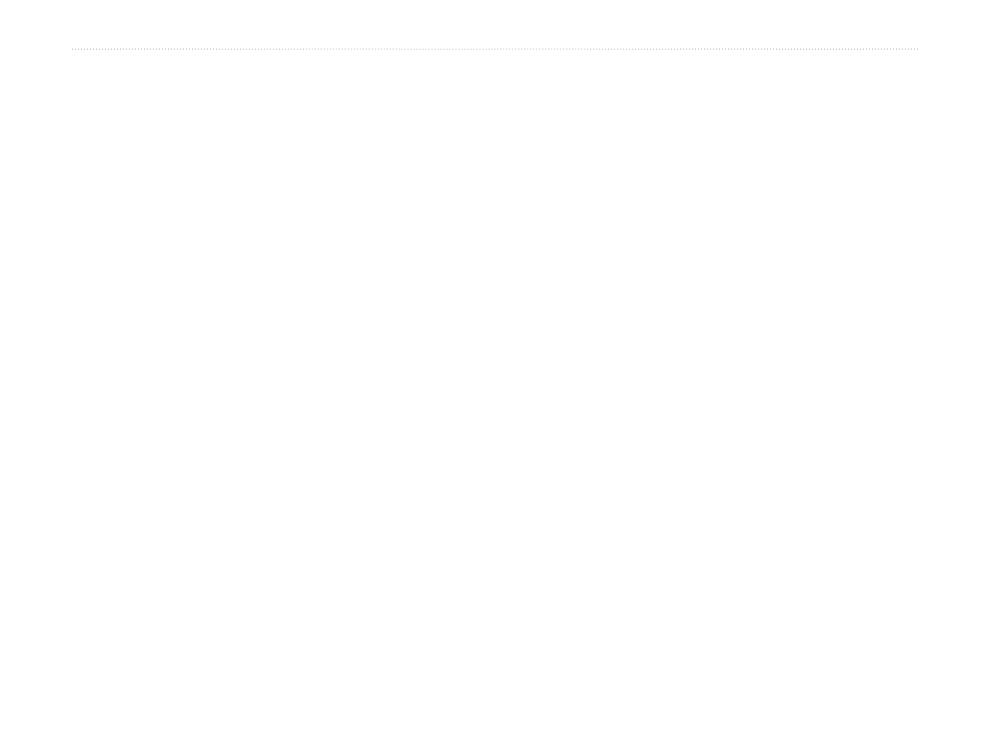
14 eTrex H Användarhandbok
Huvudmenyn
Projekt
Så här projekterar du en waypoint:
1. Välj en waypoint på waypoint-sidan > ENTER.
2. Välj PROJEKT > ENTER. Ett numeriskt namn
tilldelas till den nya waypointen.
3. Avstånd väljs som standard. Tryck på ENTER.
4. Med nummerändringssidan öppen trycker du
på NED för att markera nästa nummer i fältet.
När önskad siffra är vald trycker du på ENTER
så att nummerlistrutan aktiveras.
5. Välj rätt nummer > ENTER. När alla nummer
har angetts markerar du OK > ENTER.
6. Med sidan för projektering av en waypoint
öppen trycker du på NED så att bäringsfältet
markeras > ENTER så att sidan för ändring av
vinkel visas.
7. Tryck på NED så att markeringen yttar till
nästa nummer i fältet. När önskad siffra är vald
trycker du på ENTER så att nummerlistrutan
aktiveras.
8. Välj rätt nummer > ENTER. När alla nummer
har angetts korrekt markerar du OK > ENTER.
9. Du kan även ändra namn, symbol och höjd på
den här sidan. När alla ändringarna är klara
markerar du
OK > ENTER så att waypointen
sparas. Välj GÅ TILL för att spara waypointen
och direkt börja navigeringen till punkten.
Sidan för rutter
Navigera med någon av tre metoder: GÅ TILL, Ret.
rutt och Rutter.
Med funktionen för rutter får du anvisningar från
den första waypointen i rutten till varje efterföljande
waypoint till slutmålet.
Både funktionen Rutter och GÅ TILL tar dig till
destinationswaypoint-punkterna. Dock är funktionen
Rutter mer användbar om du navigerar till era punkter
längs en färdväg. När du når en waypoint visas du
vägen till nästa waypoint längs rutten.
Du skapar en rutt genom att välja waypoints från
waypoint-listan och placera dem i en rutt i den följd du
vill navigera till dem. Du behöver minst två waypoints
(upp till högst 125) som länkas ihop för att skapa
en rutt. Skapa och spara upp till 20 enskilda rutter.

eTrex H Användarhandbok 15
Huvudmenyn
Sparade rutter får automatiskt namn efter den första
och sista waypointen i rutten. Sparade rutter visas på
sidan Rutter, där en pil visar den aktuella aktiva rutten.
Aktivera funktionen Rutter och mottagaren börjar
navigera mot den första waypointen i rutten. Använd
pekarsidan som hjälp för riktningen.
Så här skapar du en rutt:
1. Välj RUTT på menysidan och välj sedan NY
RUTT > ENTER. En tom ruttsida visas med
ruttens första fält markerad.
2. Tryck på ENTER.
3. Välj önskad waypoint > ENTER. Den valda
waypointen placeras i ruttens första fält och
det andra fältet markeras.
4. Upprepa stegen 2–3 tills alla waypoints har
angetts i rutten.
5. När du har angett alla waypoints i rutten trycker
du på SIDA. Den nya rutten sparas och visas
på sidan Rutter.
OBS! Du kan även skapa en rutt med Garmin
MapSource på en dator och överföra rutten
till eTrex. Mer information om hur du
använder MapSource (MapSource är ett
tillbehör som inte medföljer eTrex) får du
av din Garmin-återförsäljare.
Så här aktiverar du en rutt:
1. På sidan Rutter väljer du den rutt som du vill
följa > ENTER.
2. Välj FÖLJ > ENTER. Du uppmanas ange
destinationswaypoint.
3. Välj en destinationswaypoint > ENTER. eTrex
använder den första punkten i rutten som
startpunkt, och på pekarsidan visas vägen till
nästa waypoint i ruttlistan.

16 eTrex H Användarhandbok
Huvudmenyn
Redigera en rutt
Så här lägger du till en waypoint i en rutt:
1. Tryck på SIDA och växla till menysidan. Välj
RUTTER > ENTER.
2. Välj en rutt > ENTER.
3. Markera den waypoint där du vill lägga till en
ny waypoint framför > ENTER. Fönstret Lägg
till/Ta bort visas. Välj LÄGG TILL > ENTER.
4. Välj en waypoint > ENTER.
Så här tar du bort en waypoint från en rutt:
1. Tryck på SIDA och växla till menysidan. Välj
RUTTER > ENTER. Välj en rutt > ENTER.
2. Markera den waypoint du vill ta bort. Välj
TA BORT > ENTER.
Så här raderar du en rutt:
1. På menysidan. Välj RUTTER > ENTER.
Välj rutten > ENTER.
2. Välj RADERA > ENTER. Nu visas ett
meddelande där du uppmanas bekräfta
att du vill radera rutten. Välj JA > ENTER.
Färdvägssidan
eTrex ritar en elektronisk färdväg på kartsidan där
du färdas. Färdvägen innehåller information om
alla punkter som plottas, inklusive tid och position.
Granska den sparade färdvägen på kartan, stäng av/sätt
på inspelningen och ändra hur färdvägar registreras.
Spårloggen börjar spela in så snart enheten får en
positionsbestämmelse. Spara den aktuella spårloggen
och rensa den innan du börjar färden. Den andel minne
som används av den aktuella spårloggen visas längst
upp på spårsidan. När skärmen visar 99 % börjar
den skriva över spårpunkterna i början. Du kan spara
spårloggen innan minnesanvändningen når 99 %.
När spårloggen är sparad har spåret en punkt för
START och SLUT. Du kan spara tio spårloggar.
Så här sparar du den aktuella spårloggen:
1. På menysidan väljer du FÄRDVÄG. > ENTER.
Sidan laddas ...
Sidan laddas ...
Sidan laddas ...
Sidan laddas ...
Sidan laddas ...
Sidan laddas ...
Sidan laddas ...
Sidan laddas ...
Sidan laddas ...
Sidan laddas ...
Sidan laddas ...
Sidan laddas ...
-
 1
1
-
 2
2
-
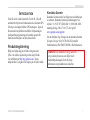 3
3
-
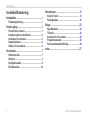 4
4
-
 5
5
-
 6
6
-
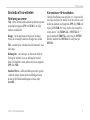 7
7
-
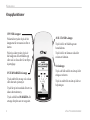 8
8
-
 9
9
-
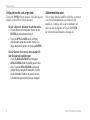 10
10
-
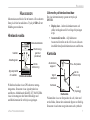 11
11
-
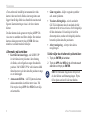 12
12
-
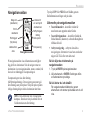 13
13
-
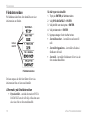 14
14
-
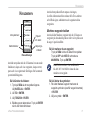 15
15
-
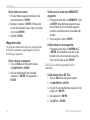 16
16
-
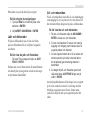 17
17
-
 18
18
-
 19
19
-
 20
20
-
 21
21
-
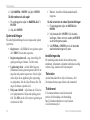 22
22
-
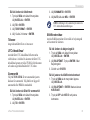 23
23
-
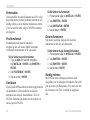 24
24
-
 25
25
-
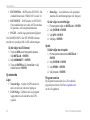 26
26
-
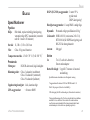 27
27
-
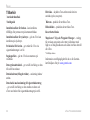 28
28
-
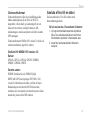 29
29
-
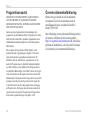 30
30
-
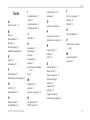 31
31
-
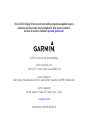 32
32
Garmin eTrex H Användarmanual
- Typ
- Användarmanual
- Denna manual är också lämplig för
Relaterade papper
-
Garmin eTrex Summit HC Användarmanual
-
Garmin eTrex® H Snabbstartsguide
-
Garmin eTrex Vista H Användarmanual
-
Garmin eTrex® 20 Användarguide
-
Garmin eTrex® 22x Användarguide
-
Garmin eTrex® Touch 25 Bruksanvisning
-
Garmin eTrex Vista H Referens guide
-
Garmin eTrex® Touch 25 Användarguide
-
Garmin GPS 72H Användarmanual
-
Garmin Foretrex® 301 Användarmanual